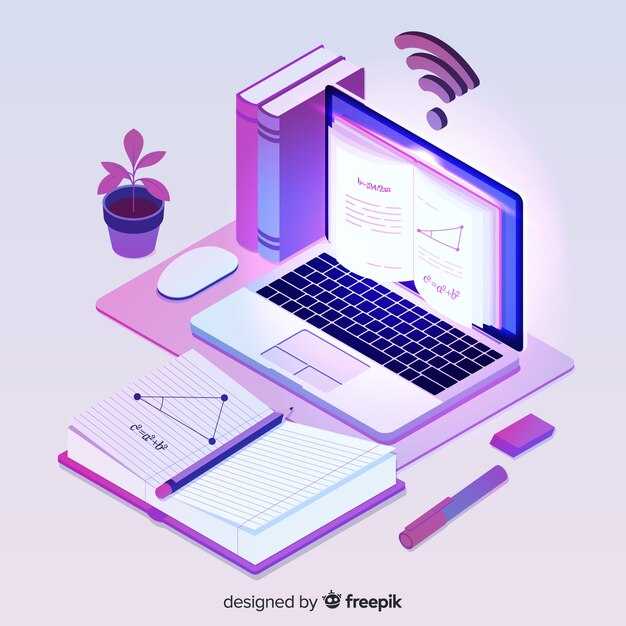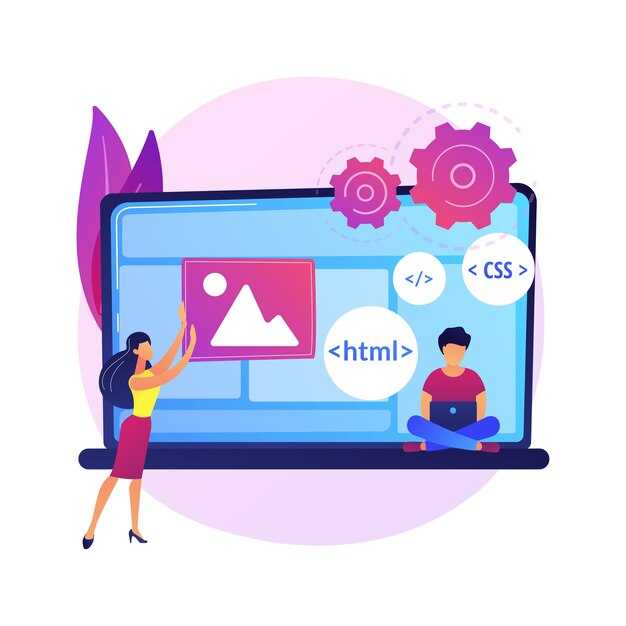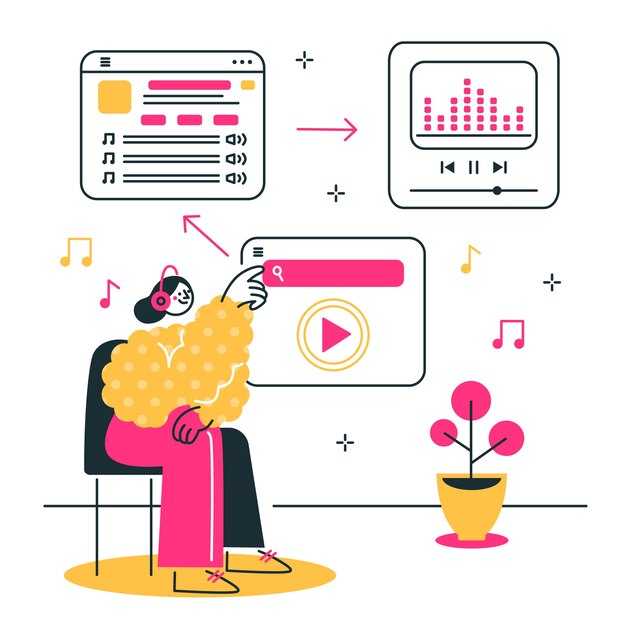Создайте HTML-файл в папке templates вашего Django-приложения. Например, если ваше приложение называется blog, разместите файл index.html в директории blog/templates/blog/. Это стандартная структура, которая помогает Django находить шаблоны без конфликтов.
В файле views.py вашего приложения добавьте функцию, которая будет обрабатывать запрос и возвращать HTML-страницу. Используйте render для передачи данных в шаблон. Например:
from django.shortcuts import render
def index(request):
return render(request, 'blog/index.html')
Настройте маршрут в файле urls.py, чтобы связать URL с вашей функцией. Добавьте следующий код:
from django.urls import path
from . import views
urlpatterns = [
path('', views.index, name='index'),
]
Проверьте результат, запустив сервер командой python manage.py runserver и перейдя по адресу http://127.0.0.1:8000/. Если все сделано правильно, вы увидите вашу HTML-страницу.
Для добавления динамических данных передайте контекст в функцию render. Например, чтобы отобразить список статей, измените функцию index:
def index(request):
articles = ['Статья 1', 'Статья 2', 'Статья 3']
return render(request, 'blog/index.html', {'articles': articles})
<ul>
{% for article in articles %}
<li>{{ article }}</li>
{% endfor %}
</ul>
Теперь ваша HTML-страница будет отображать динамический контент, что делает её более гибкой и функциональной.
Создание приложения в Django для работы с HTML-страницами
Создайте новое приложение в вашем проекте Django с помощью команды python manage.py startapp имя_приложения. Это создаст структуру папок и файлов, необходимых для работы.
Перейдите в файл settings.py вашего проекта и добавьте имя приложения в список INSTALLED_APPS. Это позволит Django распознать ваше приложение и использовать его функциональность.
В папке приложения создайте файл views.py, если его нет. Внутри этого файла определите функцию, которая будет обрабатывать запросы и возвращать HTML-страницу. Например, используйте def home(request): return render(request, 'home.html').
Создайте папку templates внутри вашего приложения. В этой папке разместите HTML-файлы, которые будут использоваться в проекте. Например, создайте файл home.html и добавьте в него базовый HTML-код.
Настройте маршруты в файле urls.py вашего приложения. Импортируйте созданную функцию из views.py и добавьте путь, который будет связывать URL с этой функцией. Например, path('', home, name='home').
Подключите URL-адреса приложения к основному файлу urls.py проекта. Используйте функцию include, чтобы добавить маршруты вашего приложения. Например, path('', include('имя_приложения.urls')).
Запустите сервер с помощью команды python manage.py runserver и откройте браузер. Перейдите по адресу http://127.0.0.1:8000/, чтобы увидеть вашу HTML-страницу в действии.
Установка Django и создание нового проекта
Установите Django с помощью pip, если он еще не установлен. Откройте терминал и выполните команду:
pip install djangoПосле установки проверьте версию Django, чтобы убедиться, что все работает корректно:
django-admin --versionСоздайте новый проект. Введите в терминале следующую команду, заменив myproject на желаемое имя проекта:
django-admin startproject myprojectПерейдите в директорию проекта:
cd myprojectЗапустите сервер разработки, чтобы проверить, что проект создан успешно:
python manage.py runserverОткройте браузер и перейдите по адресу http://127.0.0.1:8000/. Если вы видите страницу с сообщением «The install worked successfully!», значит, проект настроен правильно.
Создайте приложение внутри проекта. Это поможет организовать код. Выполните команду:
python manage.py startapp myappДобавьте приложение в список установленных приложений. Откройте файл settings.py в директории проекта и найдите секцию INSTALLED_APPS. Добавьте имя вашего приложения:
'myapp',Теперь вы готовы к созданию HTML-страниц и настройке маршрутов в вашем проекте.
Создание приложения внутри проекта
Откройте терминал и перейдите в папку вашего Django-проекта. Выполните команду python manage.py startapp имя_приложения, чтобы создать новое приложение. Например, python manage.py startapp blog создаст приложение с именем blog.
После создания приложения добавьте его в список установленных приложений в файле settings.py. Найдите раздел INSTALLED_APPS и добавьте строку 'имя_приложения.apps.ИмяПриложенияConfig'. Для примера с blog это будет 'blog.apps.BlogConfig'.
Создайте новую папку templates внутри папки приложения. В ней будут храниться HTML-файлы. Чтобы Django мог находить шаблоны, добавьте путь к этой папке в settings.py. Найдите переменную TEMPLATES и в списке DIRS укажите os.path.join(BASE_DIR, 'имя_приложения/templates').
Перейдите в файл views.py приложения и создайте функцию для обработки запросов. Например, функция def home(request): может возвращать HTML-страницу с помощью return render(request, 'home.html'). Убедитесь, что файл home.html находится в папке templates.
Добавьте маршрут для новой функции в файл urls.py приложения. Если файл отсутствует, создайте его. Импортируйте функцию из views.py и добавьте путь в список urlpatterns. Например, path('', views.home, name='home') свяжет корневой URL с функцией home.
Подключите маршруты приложения к основному проекту. Откройте файл urls.py в папке проекта и добавьте строку path('', include('имя_приложения.urls')). Это позволит Django обрабатывать запросы, связанные с вашим приложением.
Запустите сервер командой python manage.py runserver и перейдите по адресу http://127.0.0.1:8000/, чтобы увидеть созданную страницу.
Настройка файла настроек для приложения
Откройте файл settings.py в вашем проекте Django. В разделе INSTALLED_APPS добавьте имя вашего приложения. Например, если ваше приложение называется myapp, добавьте строку 'myapp'. Это позволит Django распознавать ваше приложение и использовать его функционал.
Убедитесь, что в разделе TEMPLATES настроен путь к шаблонам. Проверьте, что параметр 'DIRS' содержит путь к папке с вашими HTML-файлами. Например:
'DIRS': [BASE_DIR / 'templates'],Если вы используете статические файлы, такие как CSS или JavaScript, добавьте настройки для их обработки. В разделе STATIC_URL укажите путь к статическим файлам:
STATIC_URL = '/static/'
STATICFILES_DIRS = [BASE_DIR / 'static']Для работы с медиафайлами, такими как изображения, добавьте следующие строки:
MEDIA_URL = '/media/'
MEDIA_ROOT = BASE_DIR / 'media'Если ваше приложение использует базу данных, проверьте настройки в разделе DATABASES. По умолчанию Django использует SQLite, но вы можете изменить это на PostgreSQL, MySQL или другую СУБД. Пример для SQLite:
DATABASES = {
'default': {
'ENGINE': 'django.db.backends.sqlite3',
'NAME': BASE_DIR / 'db.sqlite3',
}
}Для безопасности добавьте секретный ключ в SECRET_KEY и убедитесь, что он не публикуется в открытых репозиториях. Также настройте параметр DEBUG в зависимости от среды разработки. Для продакшена установите DEBUG = False.
Если вы планируете использовать международные настройки, добавьте языки и временные зоны в соответствующие разделы:
LANGUAGE_CODE = 'ru-ru'
TIME_ZONE = 'Europe/Moscow'
USE_I18N = True
USE_L10N = True
USE_TZ = TrueВот пример таблицы с основными настройками:
| Параметр | Значение |
|---|---|
INSTALLED_APPS |
['myapp'] |
STATIC_URL |
'/static/' |
MEDIA_URL |
'/media/' |
DEBUG |
True (для разработки) |
LANGUAGE_CODE |
'ru-ru' |
После внесения изменений сохраните файл и перезапустите сервер. Убедитесь, что все работает корректно.
Добавление HTML-страницы и ее отображение в веб-приложении
Создайте HTML-файл в папке templates вашего приложения Django. Например, для страницы «О нас» создайте файл about.html. Убедитесь, что структура папок соответствует стандарту Django: app_name/templates/app_name/about.html.
Внутри файла about.html добавьте базовый HTML-код. Используйте теги <html>, <head> и <body> для структуры. Например:
<!DOCTYPE html>
<html lang="ru">
<head>
<meta charset="UTF-8">
<title>О нас</title>
</head>
<body>
<h1>Добро пожаловать на страницу "О нас"</h1>
<p>Здесь вы найдете информацию о нашей компании.</p>
</body>
</html>
Откройте файл views.py вашего приложения и создайте функцию для отображения страницы. Например:
from django.shortcuts import render
def about(request):
return render(request, 'app_name/about.html')
Затем добавьте маршрут для этой функции в файле urls.py:
from django.urls import path
from . import views
urlpatterns = [
path('about/', views.about, name='about'),
]
Проверьте работу страницы, запустив сервер командой python manage.py runserver и перейдя по адресу http://127.0.0.1:8000/about/. Если все сделано правильно, вы увидите вашу HTML-страницу.
Для улучшения структуры проекта используйте наследование шаблонов. Создайте базовый шаблон base.html в папке templates и укажите блоки для контента. Например:
<!DOCTYPE html>
<html lang="ru">
<head>
<meta charset="UTF-8">
<title>{% block title %}Мой сайт{% endblock %}</title>
</head>
<body>
<header>
<h1>Мой сайт</h1>
</header>
<main>
{% block content %}
{% endblock %}
</main>
</body>
</html>
В файле about.html укажите наследование от базового шаблона и добавьте контент:
{% extends 'app_name/base.html' %}
{% block title %}О нас{% endblock %}
{% block content %}
<h1>Добро пожаловать на страницу "О нас"</h1>
<p>Здесь вы найдете информацию о нашей компании.</p>
{% endblock %}
Этот подход упрощает поддержку и обновление шаблонов, так как общие элементы хранятся в одном месте.
Создание шаблона HTML для отображения
Создайте папку templates в корне вашего Django-приложения. Внутри неё разместите файлы HTML, которые будут использоваться как шаблоны. Например, для главной страницы создайте файл index.html.
Используйте базовый синтаксис HTML для создания структуры страницы. Добавьте теги <html>, <head> и <body>, чтобы определить основные разделы документа. Внутри <head> укажите метатеги, заголовок и подключите стили или скрипты, если это необходимо.
- Подключите CSS-файлы через тег
<link>. - Добавьте JavaScript с помощью тега
<script>.
Для динамического отображения данных используйте синтаксис шаблонов Django. Например, чтобы вывести переменную title, добавьте {{ title }} в нужное место HTML-кода. Для циклов и условий применяйте теги {% for %} и {% if %}.
- Создайте блок для основного контента с помощью
{% block content %}{% endblock %}. - Используйте наследование шаблонов для повторного использования кода. Создайте базовый шаблон
base.htmlи расширяйте его в других файлах через{% extends "base.html" %}.
Проверьте корректность отображения шаблона. Для этого настройте маршрут в urls.py и представление в views.py, которое будет передавать данные в шаблон. Используйте функцию render для возврата HTML-страницы.
Убедитесь, что шаблон адаптирован для разных устройств. Добавьте метатег viewport и используйте медиазапросы в CSS для корректного отображения на мобильных устройствах.
После завершения работы протестируйте шаблон в разных браузерах, чтобы убедиться в его совместимости и корректности отображения.
Настройка URL-адресов для доступа к странице
Создайте файл urls.py в папке вашего приложения, если его еще нет. В этом файле определите маршруты, которые будут связывать URL-адреса с вашими представлениями. Например, чтобы добавить страницу с главной информацией, используйте следующий код:
from django.urls import path
from . import views
urlpatterns = [
path('', views.home, name='home'),
]
Здесь path('', views.home, name='home') указывает, что при переходе на корневой URL будет вызываться функция home из файла views.py. Имя home позволяет удобно ссылаться на этот маршрут в шаблонах.
После настройки маршрутов в приложении, добавьте их в основной файл urls.py проекта. Это делается с помощью функции include:
from django.contrib import admin
from django.urls import path, include
urlpatterns = [
path('admin/', admin.site.urls),
path('', include('your_app_name.urls')),
]
Теперь ваш сайт будет обрабатывать запросы к корневому URL, перенаправляя их в ваше приложение. Убедитесь, что в views.py определена функция home, которая возвращает нужную HTML-страницу.
Для проверки работы сервера запустите команду python manage.py runserver и перейдите по адресу http://127.0.0.1:8000/. Если все настроено правильно, вы увидите вашу страницу.
Использование представлений (views) для обработки запросов
Создайте функцию представления в файле views.py вашего приложения. Например, для отображения главной страницы добавьте код:
from django.http import HttpResponse
def home(request):
return HttpResponse("Добро пожаловать на главную страницу!")
Свяжите представление с URL-адресом. В файле urls.py вашего приложения добавьте маршрут:
from django.urls import path
from . import views
urlpatterns = [
path('', views.home, name='home'),
]
Используйте шаблоны для динамического отображения данных. В представлении передайте контекст в шаблон:
from django.shortcuts import render
def home(request):
context = {'title': 'Главная страница'}
return render(request, 'home.html', context)
Создайте шаблон home.html в папке templates. Внутри шаблона используйте переданный контекст:
<h1>{{ title }}</h1>
Для обработки POST-запросов добавьте проверку метода запроса в представлении:
def form_submit(request):
if request.method == 'POST':
data = request.POST.get('input_field')
# Обработайте данные
return render(request, 'form.html')
Используйте классы представлений для упрощения кода. Например, замените функцию на класс:
from django.views import View
class HomeView(View):
def get(self, request):
return render(request, 'home.html')
Не забудьте обновить маршрут в urls.py, чтобы использовать класс:
from .views import HomeView
urlpatterns = [
path('', HomeView.as_view(), name='home'),
]
Тестирование страницы в браузере
Откройте браузер и введите адрес вашего локального сервера, например, http://127.0.0.1:8000/, чтобы увидеть созданную страницу. Если сервер не запущен, выполните команду python manage.py runserver в терминале.
Проверьте корректность отображения всех элементов: текста, изображений, ссылок и форм. Убедитесь, что стили и скрипты загружаются без ошибок. Используйте инструменты разработчика в браузере (F12) для анализа кода и поиска возможных проблем.
Протестируйте страницу на разных устройствах и в различных браузерах, чтобы убедиться в её адаптивности. Если что-то выглядит некорректно, вернитесь к коду и внесите необходимые изменения.
Обновите страницу в браузере после каждого изменения, чтобы проверить результат. Это поможет быстро выявить и исправить ошибки, обеспечивая качественное отображение вашего проекта.